¿Qué hacer cuando recibes el error Clonezilla destination disk is too small? Este artículo te mostrará una solución para solucionarlo.

Hola a todos, quiero usar Clonezilla para hacer un clon de la unidad de mi sistema. Así, si la unidad principal falla, tengo una copia de seguridad a mano. Si es posible, haré este procedimiento regularmente. Cuando ejecuto Clonezilla usando el modo disco a disco, recibo el error clonezilla: El disco de destino es demasiado pequeño. Y he probado el modo -icds, pero recibo el mismo mensaje. ¿Podría reducir el disco primero? Si es así, ¿qué partición debería reducir? Gracias de antemano.
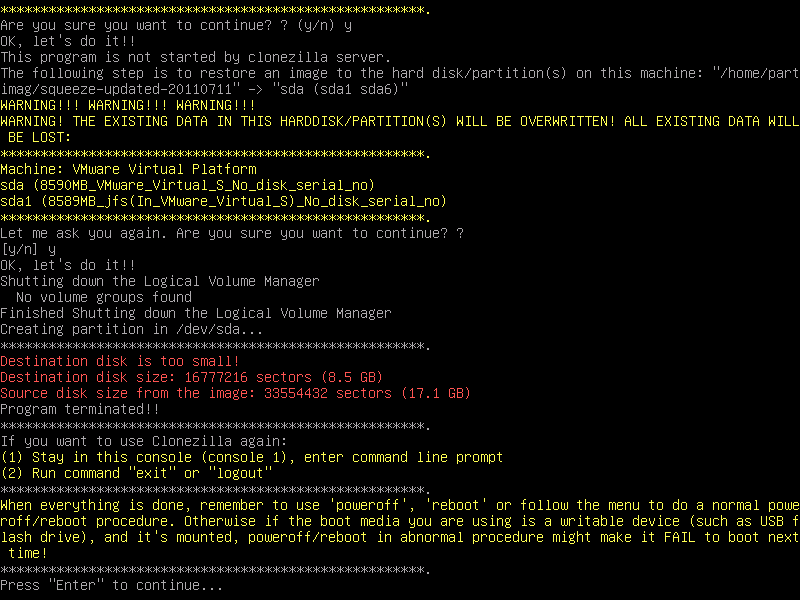
Clonezilla es un software de clonación y creación de imágenes de código abierto, que le permite realizar copias de seguridad o clonar discos duros. Sin embargo, puede que te encuentres con el problema de que el disco de destino de Clonezilla es demasiado pequeño.
A continuación, te diré cuándo recibirás este error.
Ahora, puede que tengas esta pregunta: ¿es posible dejar que Clonezilla restaure una copia de seguridad de un disco grande a uno más pequeño? Continúe viendo a continuación y obtenga ideas claras.
De acuerdo con el Oficial de Clonezilla, Clonezilla no se supone que clonar desde un disco más grande a uno más pequeño. Sin embargo, muchos usuarios tienen la necesidad de clonar o restaurar un disco más grande a uno más pequeño cuando quieren reemplazar un HDD por un SSD.
Para satisfacer las necesidades de los usuarios, Clonezilla proporciona un modo avanzado -icds, que permite a Clonezilla ignorar el tamaño del disco durante la clonación o restauración. Es decir, si utilizas este modo, Clonezilla no comprobará el tamaño del disco de destino antes de crear la tabla de particiones.
Para restaurar la imagen a un disco más pequeño usando Clonezilla, ver los pasos a continuación:
1. Descarga, instala e inicia Clonezilla. A continuación, inicia este software, elige idioma > manejando keymaps "Don't touch keymap" > "Start_Clonezilla Start Clonezilla" y pulsa "Ok" después de cada opción.
2. Luego, monta el directorio de imagenes de clonezilla. Simplemente selecciona "device-image work with disks or partitions using images" > "local_dev Use local device" y pulsa "Ok" a su vez. Después de eso, monta un dispositivo local como /home/partimag y luego elige el directorio del disco local, pulsa "Ok" posteriormente.
3. Seleccione el modo de exportación y restauración con imagen. Elija "Expert Export mode: Elija sus propias opciones" > "restoreisk Restore_an_image_to_local_disk" > seleccione el archivo de imagen a restaurar > pulse la tecla espacio para seleccionar la opción "-icds" > mantenga los valores por defecto y seleccione "-p true Do nothing when clone finishes", y pulse "Ok" uno a uno. Después de eso, espere hasta que todo el proceso termine.
Ahora, usted ya puede utilizar Clonezilla para restaurar la imagen a la unidad más pequeña. Pero todavía hay algunos usuarios que no pueden hacerlo. Si es así, puede reducir la unidad de origen a través de la gestión de discos hasta que sea igual o más pequeño que el disco de destino. Después de eso, puedes crear una imagen o clonar la unidad de origen de nuevo.
Si Clonezilla dice que el disco es demasiado pequeño después de intentar todas las soluciones anteriores, puede considerar el uso de software de terceros como AOMEI Backupper Standard. Es un software gratuito pero eficaz para crear imágenes y clonar discos duros, que te permite restaurar o clonar desde un disco más grande a uno más pequeño. No tienes que hacer configuraciones adicionales o cambiar el tamaño de la partición de antemano, y simplemente funciona.
Aquí voy a introducir cómo restaurar un disco más grande a un disco más pequeño como ejemplo. También puede encontrar los pasos detallados para clonar un disco más grande a uno más pequeño.
Antes de la restauración, es necesario hacer algunos preparativos:
Ahora, veamos cómo AOMEI Backupper restaura desde un disco grande a uno más pequeño:
1. Conecte el disco duro que contiene la imagen y la unidad de destino a su ordenador, asegúrese de que ambos pueden ser detectados.
2. Haga clic en "Restaurar" y "Seleccionar tarea" para encontrar la imagen de copia de seguridad.
3. Seleccione la imagen de copia de seguridad del sistema y haga clic en "Siguiente".
4. Elija "Restaurar esta copia de seguridad del sistema" y haga clic en "Siguiente".
5. Previsualice y haga clic en "Restaurar".
Consejos:
Con AOMEI Backupper, eso de que el disco de destino de Clonezilla es demasiado pequeño nunca volverá a molestarte. Es pan comido restaurar la imagen a un disco más pequeño utilizando AOMEI Backupper. Lo que es más, también es un potente software de clonación de discos, que le permite clonar un disco duro más grande a un SSD más pequeño, clonar MBR a GPT, clonar SSD a SSD más grande sin dejar espacio sin asignar, clonar Windows 10 a NVMe, etc.
Si desea proteger un número ilimitado de ordenadores dentro de su empresa, puede elegir AOMEI Backupper Technician. Con la herramienta incorporada AOMEI Image Deploy, también se le permite implementar/restaurar el archivo de imagen del sistema en el equipo del lado del servidor a múltiples equipos del lado del cliente a través de la red.